Nervt euch der „Willkommen“-Hinweis beim Startvorgang eures Handys oder Tablets? Fragt ihr euch, wie ihr das „Willkommen“ neben der Akkuanzeige ausblenden oder ändern könnt? Lest nachfolgend im Ratgeber, ob und wie ihr den o2-Willkommen-Hinweis entfernen könnt und welche Möglichkeiten es gibt, die Statusleiste anzupassen.
Dass Smartphone-Besitzer in dicken Lettern der Begrüßungshinweis vom Netzbetreiber anlacht, finden diese oft weniger lustig. Die nervende Werbung wird auch bei einigen mobilen Geräten in der Statusleiste zum ständigen Begleiter. Aber wann tritt der Effekt auf und kann man Werbung wie den o2-Willkommen-Hinweis entfernen?
Video: So funktioniert das Mobilfunknetz
o2-Willkommen-Hinweis entfernen
Beim Einschalten beispielsweise des Nokia 5230 werden einige Kunden prompt daran erinnert, wer ihr Mobilfunkanbieter ist. Ob nun o2 oder gleich Telefónica Deutschland – die lästige Einblendung führt soweit, dass Kunden Wege suchen, die Display-Werbung auszuschalten. Dafür müsst ihr nicht den o2-Kundenservice kontaktieren, der sich eher mit den Vertragsangeboten befasst. Wollt ihr den o2-Willkommen-Hinweis ausblenden, gelingt das bei dem genannten Nokia-Modell wie folgt:
- Geht über die „Einstellungen“ und klickt auf „Telefon“ > „Display“ > „Begrüßung oder Logo„.
- Hier könnt ihr die Einblendung modifizieren oder abschalten.
Diese Anleitung funktioniert aber leider nicht für andere Smartphones mit Android- oder iOS-Betriebssystem. Ob und wie ihr mit anderen Handys vorgeht, verraten wir euch weiter unten.
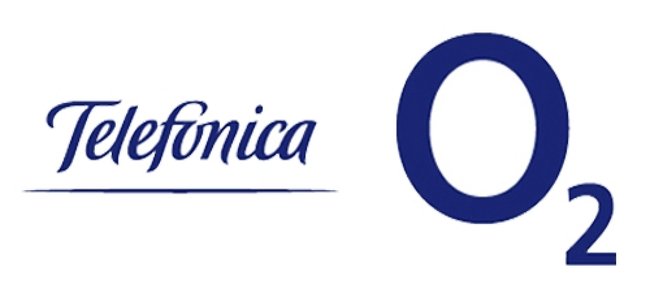
o2-Willkommen-ausblenden – Netzbetreiber in der Statusanzeige verbergen
Auch, dass in der Statusleiste der Netzanbieter angezeigt wird, ist für einige Smartphonebesitzer einfach lästig. Es ist herstellerabhängig, ob und wie ihr den Netzbetreiber ausblenden könnt. Beim Moto E mit Android 5.1 könnt ihr beispielsweise so vorgehen:
- Ruft eure Einstellungen auf und klickt auf „Mehr...“
- Wäht nun „Mobilfunknetze“ und entfernt den Haken bei „Mobilfunknetz anzeigen“.
Bei Samsung-Geräten ist das schon deutlich schwieriger. Oft wird hier der Netzanbieter erst nach einem Update angezeigt – und die Nutzer sehnen sich nach der Zeit vor dem Update zurück. Leider erlaubt es die Firmware nicht, die Statusanzeige einfach zu manipulieren: Das funktioniert also nur bei gerooteten Geräten. Wer nicht gleich ein Jailbreak vollziehen möchte, wird mit speziellen Apps wie Super Status Bar oder Swipe Status Bar gelockt.
Mit ihnen könnt ihr die Statusleiste und (wenn angezeigt) das Firmen-Logo editieren. Aber Vorsicht: Sichert eure Daten, bevor ihr euch daran wagt, den Netzanbieter auszublenden. Denn gefällt euch das Ergebnis nicht oder laufen Anwendungen anschließend nicht so flüssig wie vorher, müsst ihr einen anschließenden Reset bei Android-Handy oder iOS-Gerät in Kauf nehmen.
Informationen zum Netzanbieter anzeigen
Habt ihr den o2-Willkommens-Hinweis ausblenden können, gibt es natürlich trotzdem verschiedene Wege, sich den Netzbetreiber anzeigen zu lassen.
- Informationen zu eurem Netzbetreiber, könnt ihr bei den meisten iOS-Geräten unter „Einstellungen“ > „Allgemein“ > „Info“ oder auf ähnliche Weise sehen.
- Bei Android könnt ihr euch die Angabe unter „Einstellungen“ > „Info zu Gerät“ > „Status“ anzeigen lassen. Je nach Android-Version können die einzelnen Punkte auch „Einstellungen“ > „Über das Telefon“ > „Netz“ heißen.
![Netzbetreiber Netzbetreiber]()
- Dort findet ihr beispielsweise Informationen zu Netzanbieter, Signalstärke, Mobilfunknetz-Typ, IP-Adresse.
- Habt ihr unter „Sicherheit“ > „Bildschirmsperre“ „Muster“ ausgewählt, wird euch auch im Sperrbildschirm der Netzbetreiber angezeigt.
Weitere Artikel zum Thema:
Bildquellen: Telefónica Europe plc / o2

